[解決済み]錆がクラッシュし続ける問題を修正する方法は?
![[解決済み]錆がクラッシュし続ける問題を修正する方法は? [解決済み]錆がクラッシュし続ける問題を修正する方法は?](https://luckytemplates.com/resources1/images2/image-6970-0408150808350.png)
Rustに直面すると、起動時または読み込み中にクラッシュし続けます。その後、指定された修正に従って、Rushクラッシュの問題を簡単に停止します…
サムスンの携帯電話のカメラアプリは、最も機能が豊富で安定したカメラアプリの1つです。主な理由は、Samsungが頻繁に更新するためです。ただし、フラグシップデバイスであっても、バグやグリッチが発生することがあります。今日取り組む問題は、ユーザーがSamsungでFunModeを使用するたびにカメラアプリがクラッシュするCamerafailedエラーに関連しています。主に、Snapchatフィルター。
この問題に対処する方法がわからない場合は、以下の手順に従ってください。
目次:
サムスンの携帯電話でカメラが機能しないのはなぜですか?
カメラがクラッシュしたり、Samsung電話で機能しなかったりする理由はいくつかあります。最も一般的なものは次のとおりです。
さらにいくつかのシナリオがあるかもしれませんが、これらはこの記事を書いている時点で最も実際的なシナリオです。通常、カメラアプリからローカルデータをクリアするか、システムを更新するか、Snapchatフィルターを無効にすることで、問題を解決できます。それらが必要な場合は、悪名高い犬のフィルターが消えるのを明日まで待ってください。
1.カメラアプリをリセットします
最初に試すべきことは、ローカルデータをクリアしてカメラアプリをリセットすることです。アプリ全般に問題があり、特定の機能だけでなく、これで対処する必要がある場合。データが山積みになると、アプリが組み込まれている場合でも問題が発生します。データをときどき消去すると問題が発生します。
Samsungスマートフォンのカメラアプリからデータを消去する方法は次のとおりです。
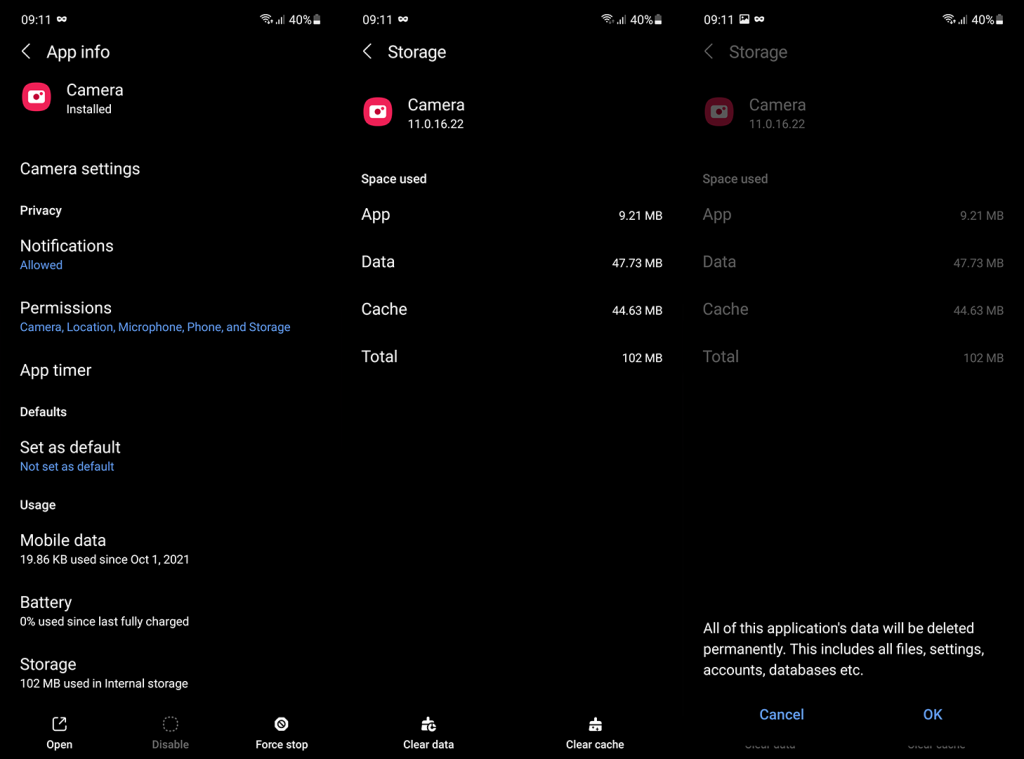
2.Snapchatフィルターを無効にしてから再度有効にします
影響を受けるユーザーの大多数の報告に基づくと、Samsung Cameraの問題は、ファンモードのSnapchatフィルターに関連しています。このモードでは、Snapchatからネイティブカメラアプリに直接、さまざまな組み込みフィルターと多くのフィルターが提供されます。また、一部のデバイスおよび地域ベースの制限付きで、すべての範囲のSamsungデバイスで利用できます。
Snapchatフィルターをスワイプすると、ファンモードでカメラが失敗するようです。これを修正するには、カメラ設定でSnapchatフィルターをリセットしてみてください。
SamsungのCameraFunモードでSnapchatフィルターをリセットする方法は次のとおりです。
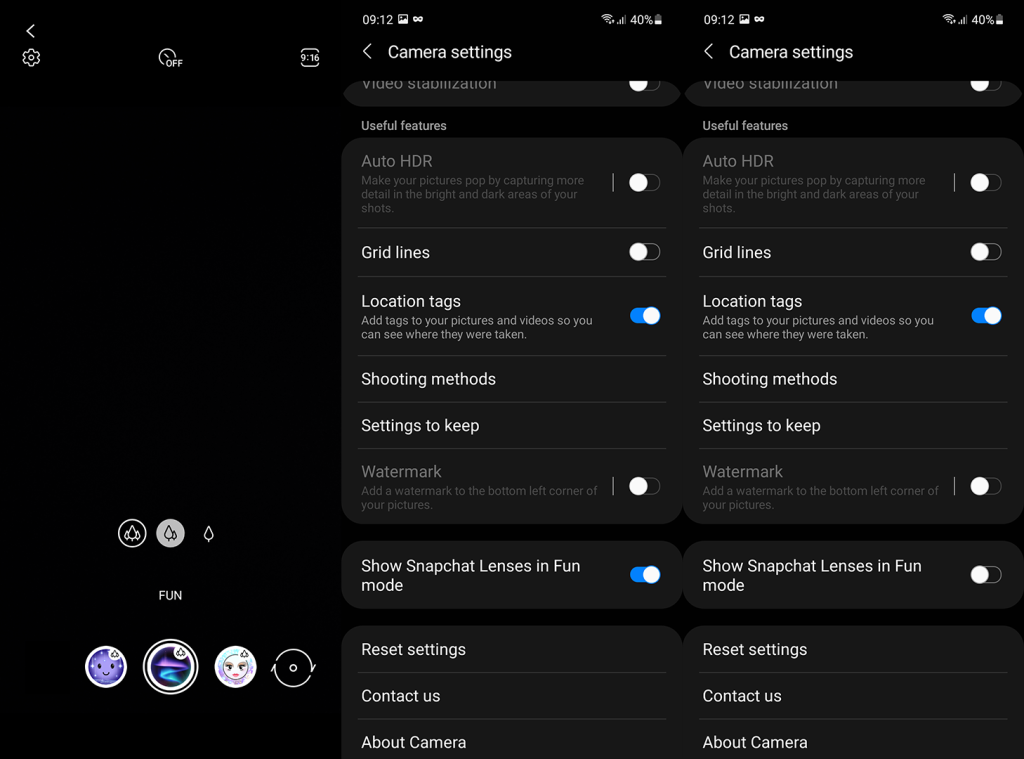
3.システムを更新します
多くの場合、問題は毎月のセキュリティ更新後に始まりました。アップデートは壊れますが、アップデートによって修正も行われるため、必ず最新のアップデートをインストールしてください。また、ユーザーがいくつかのSamsungフォーラムで問題を報告したことを考えると、問題が修正されている可能性があります。
通常、システムは自動的に更新されますが、時々手動で更新を確認する必要はありません。Samsungのアップデートを確認する方法は次のとおりです。
それでもファンモードでカメラ失敗エラーが発生する場合は、次の手順を確認してください。
4.悪名高い犬のフィルターに気をつけてください
一部のユーザーは、エラーが発生した正確な理由を特定することができました。つまり、愚かな犬のフィルターが問題の原因であるようです。また、利用可能なSnapchatフィルターをスワイプしているときに遭遇すると、カメラアプリがクラッシュします。これを回避するには、このフィルターを回避するだけです。アプリがクラッシュするので、スワイプすることさえ避けてください。
幸い、フィルターは毎日変更されるので、Wi-Fiに接続して、明日カメラを開いてください。
5.明日まで待ちます
私たちが言ったように、明日まで待つだけで、犬のフィルターが消えます。楽しいモードのSnapchatフィルターの新しいバッチを使用すると、カメラアプリで問題が発生することはもうありません。
以上で、この記事を締めくくることができます。読んでいただきありがとうございます。下のコメントセクションであなたの考えを共有することを忘れないでください。また、私たちとページをチェックしてください。
Rustに直面すると、起動時または読み込み中にクラッシュし続けます。その後、指定された修正に従って、Rushクラッシュの問題を簡単に停止します…
Intel Wireless AC 9560 コード 10 の修正方法について詳しく解説します。Wi-Fi および Bluetooth デバイスでのエラーを解決するためのステップバイステップガイドです。
Windows 10および11での不明なソフトウェア例外(0xe0434352)エラーを修正するための可能な解決策を見つけてください。
Steamのファイル権限がないエラーにお困りですか?これらの8つの簡単な方法で、Steamエラーを修正し、PCでゲームを楽しんでください。
PC での作業中に Windows 10 が自動的に最小化される問題の解決策を探しているなら、この記事ではその方法を詳しく説明します。
ブロックされることを心配せずに学生が学校で最もよくプレイするゲーム トップ 10。オンラインゲームの利点とおすすめを詳しく解説します。
Wordwallは、教師が教室のアクティビティを簡単に作成できるプラットフォームです。インタラクティブな体験で学習をサポートします。
この記事では、ntoskrnl.exeの高いCPU使用率を解決するための簡単な方法を紹介します。
VACを修正するための解決策を探していると、CSでのゲームセッションエラーを確認できませんでした:GO?次に、与えられた修正に従います
簡単に取り除くために、ソリューションを1つずつ実行し、Windows 10、8.1、8、および7のINTERNAL_POWER_ERRORブルースクリーンエラー(0x000000A0)を修正します。


![[フルガイド]Steamのファイル権限の欠落エラーを修正する方法は? [フルガイド]Steamのファイル権限の欠落エラーを修正する方法は?](https://luckytemplates.com/resources1/images2/image-1234-0408150850088.png)



![[解決済み]Ntoskrnl.Exe高CPU使用率Windows10 [解決済み]Ntoskrnl.Exe高CPU使用率Windows10](https://luckytemplates.com/resources1/images2/image-5920-0408150513635.png)

